一些新手用户们可能还不会处理WIN10设置中提示切换输出设备的问题,不过没有关系,下面这篇文章就讲解了WIN10设置中提示切换输出设备的处理操作步骤。
依次点击【控制面板-管理工具-服务】选项,找到“Windows Audio“,右键“重新启动”试试。
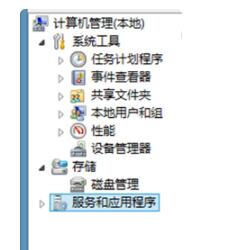
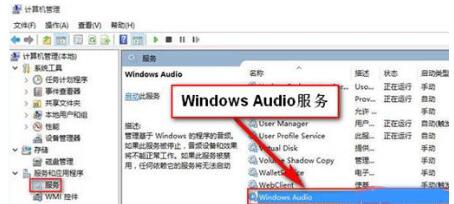
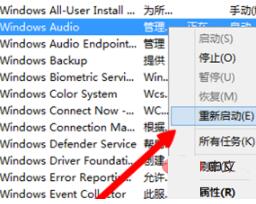
拓展资料:
没有声音的原因分析:
1、声卡驱动损坏
处理方案:
(1)若是笔记本,就去官网找到自己的型号的声卡驱动重装一下即可。
(2)若是台式电脑的话,就下载一个驱动精灵,重装一下声卡驱动即可。
2、更换其他耳机试试。
3、耳机插孔问题
处理方案:更换主机后面板的插口试试,颜色校准一下,别插错。
4、系统问题:重装系统。
上面就是小编为大家讲解的WIN10设置中提示切换输出设备的处理操作步骤,一起来学习学习吧。相信是可以帮助到一些新用户的。



 超凡先锋
超凡先锋 途游五子棋
途游五子棋 超级玛丽
超级玛丽 口袋妖怪绿宝石
口袋妖怪绿宝石 地牢求生
地牢求生 原神
原神 凹凸世界
凹凸世界 热血江湖
热血江湖 王牌战争
王牌战争 荒岛求生
荒岛求生 植物大战僵尸无尽版
植物大战僵尸无尽版 第五人格
第五人格 香肠派对
香肠派对 问道2手游
问道2手游




























